"... Учитесь читать, читая - вчитывайтесь, вчитываясь - вдумывайтесь,
|
|||||||||||||||||||||||||||||||||||||||||||
| Главная » Статьи » Тематические и авторские страницы НУ » Вышивка и компьютер |
Создание схемы для вышивки по фото
Многие из нас мечтают о вышивке по собственной схеме по своей фотографии. Как подготвить отсканированную фотографию к прогону в РМ для создания вышивальной схемы? Работа в графических программах с растровыми изображениями. "Обработка фото для создания вышивальной схемы" Cчитаю, что для создания схемы нужен индивидуальный подход. Каждый может сделать свою схему так, как сочтет нужным, и в той программе, в которой желает. Самое главное при создании схемы - это правильная цветопередача. В каждой сфере - свои «единицы цветов». Например, в полиграфии - пантоны, в интерьерах - ралы. Это общепринятые европейские цвета, по которым покупаются колерные веера, сначала вживую подбираются цвета по ним, а затем на компьютере вводятся числа в палитре цветов.С нитками же намного все сложнее. Они объемные, фактурные, отражают свет. Поэтому очень непросто подобрать оттенок на глаз вручную по образцам ниток, без пробных отшивов. Еще усложняет создание схемы - погрешности цветопередачи и соответствия картинки настоящим цветам ниток у монитора.
Итак, начинаем 1. Открываем нашу программу РМ и создаем палитру для сепии. Это нам нужно сделать для того, чтобы не было при прогоне посторонних цветов: красных зеленых. Я хочу сделать вышивку в бежево-коричневых тонах. 2. У нас создается новый лист. Удаляем всю палитру, которая стоит по умолчанию 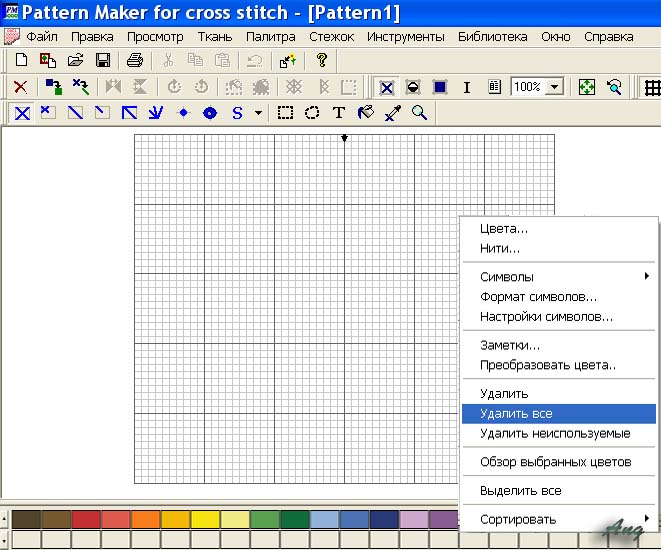 3. Создаем палитру из коричневых оттенков. Нажимаем кнопочку (обведено 1), у нас выскакивают наши ниточки. Нам нужны цвета 712, 739, 738, 437, 436, 435, 434, 433, 801, 898, 938, 3371. 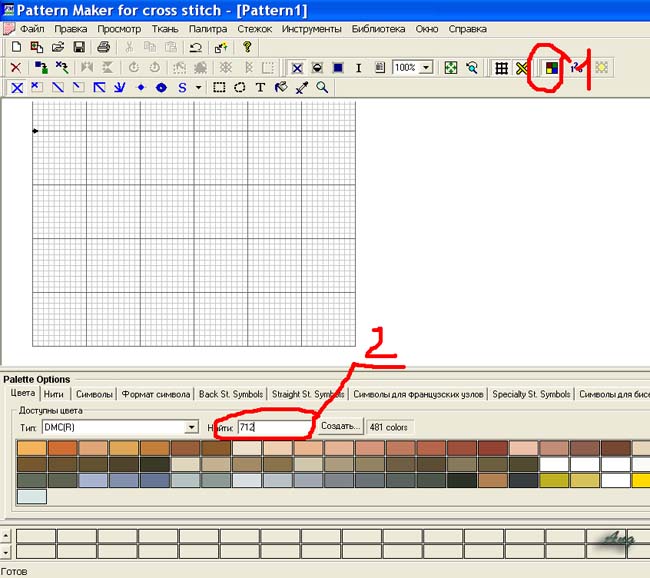 Чтобы их найти, пишем в (обведенном 2) номер нитки, нажимаем "Энтер", и она сразу оказывается выделенной в рамку. Все эти цвета в палитре располагаются рядом друг с другом. Я еще добавила 310, B5200, 3865, blanc, ecru. Двойным щелчком мыши нажимаем на каждый цвет и он автоматически добавляется в нашу палитру. Конечно, мы можем уже создать схему по фото из чистых цветов, но я считаю, что нужно для лучшего результата добавить бленды (смешанные цвета). Напротив надписи DMC жмем на треугольничек и выбираем Blends. 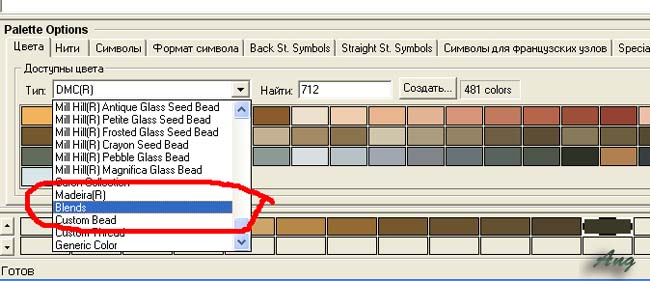 Нажимаем на кнопку «Создать». Выскакивает меню. Выбираем нитки DMC по палитре, в окошках пишем номера, которые хотим смешать. 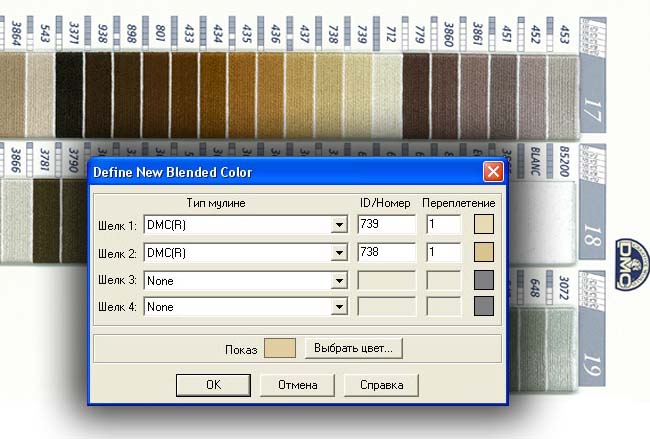 Смешивать лучше всего цвета подходящие по тону. Например 712+B5200, 712+739,739+738 и т.д. Если у кого проблемы с выбором тонов, то можно сделать так Смотрим на рисунок. Мы видим, что некоторые обведенные нити можно смешать, по черно-белой картинке видно где у нас близкие тона. 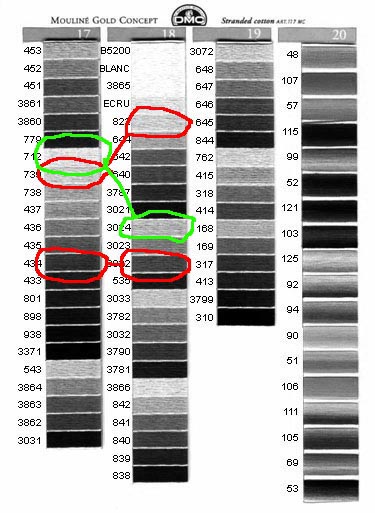 Ну, так как я человек смелый, то не побоялась попробовать смешать цвета на пол тона или даже на тон светлее или темнее. Но нежелательно мешать 310+712. Это будет смотреться как «соль с перцем». Повторюсь, что к каждой фотке подход индивидуален. Чем больше мы создадим удачных блендов, тем достовернее у нас будет окончательный результат. Сохраняю палитру. 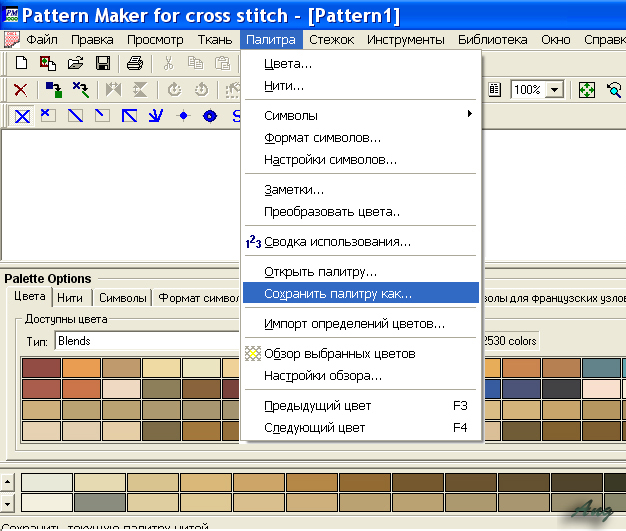 4. Теперь жмем на кнопочку (обведено 5). Выскакивает меню, нажимаем "Обзор" (обведено 6), загружаем наше фото, 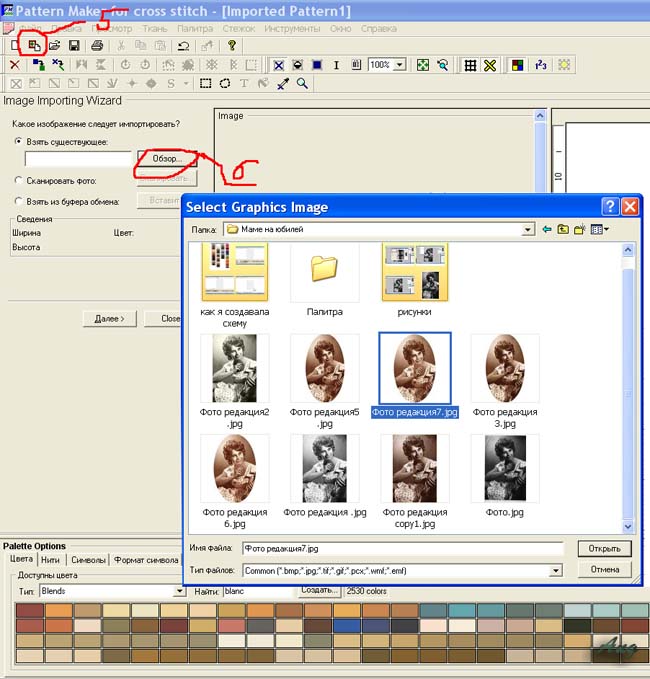 жмем «Далее», тыкаем галочку напротив "Преобразовать", затем «Далее» 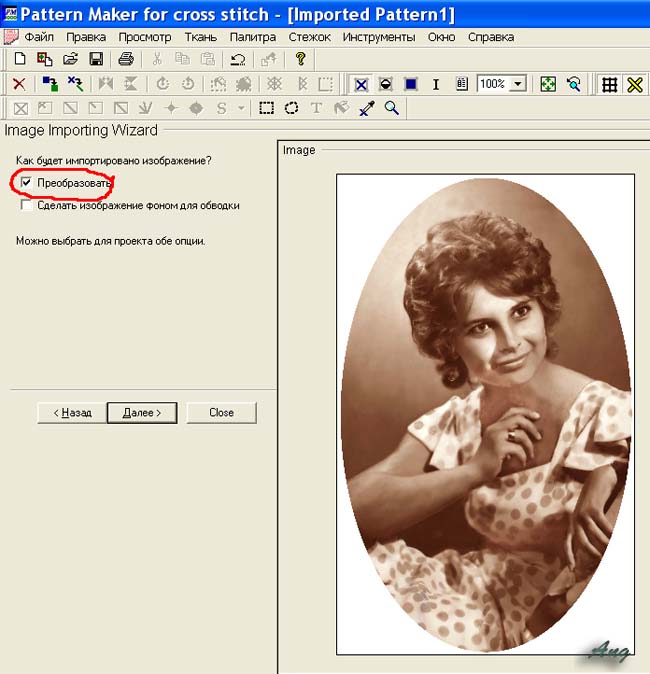 Следующие четыре пункта пропускаем. Так как, все что я хотела отредактировать, уже сделано предварительно в фотошопе. Ставим количество крестиков в стежках, которое нам нужно 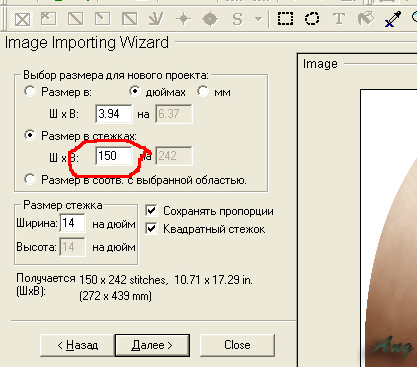 жмем «Далее». Затем загружаю в (обведено 7) свою палитру 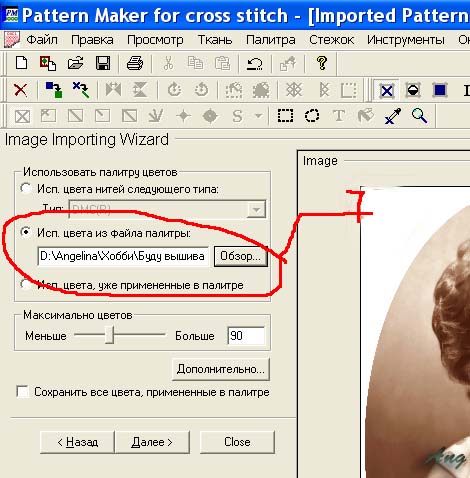 Жмем «Далее» и «Импорт». увеличение фото по клику  Может быть кому то и покажется, что схемка вроде ничего получилась, но я потом еще дорабатывала ее. Меняла свою палитру, пересохраняла ее и заново прогоняла фото через программу. Неправильно полагать что достаточно создать одну палитру для схем по фото - и тогда всегда будет получаться все красиво. Тут я шла методом проб и ошибок. Добавляла и вводила новые цвета, смешивала еще бленды подходящие именно для моей фотки. Например, получился резкий переход между светлыми тонами 719 и 739, я ввела еще один цвет, 951. Так же, если какие то бленды реально заменить цельным цветом без ущерба для качества, я их заменяла. Если я чувствую, что не хватает светлых оттенков коричневого или бежевого, добавляю светлые, Если темных, то ввожу их. А так же не забываю и про смешанные цвета. Но те цвета, которые я назвала в начале, составляют основной костяк сепии. 5. В конечном итоге у меня получилось то что я хотела. 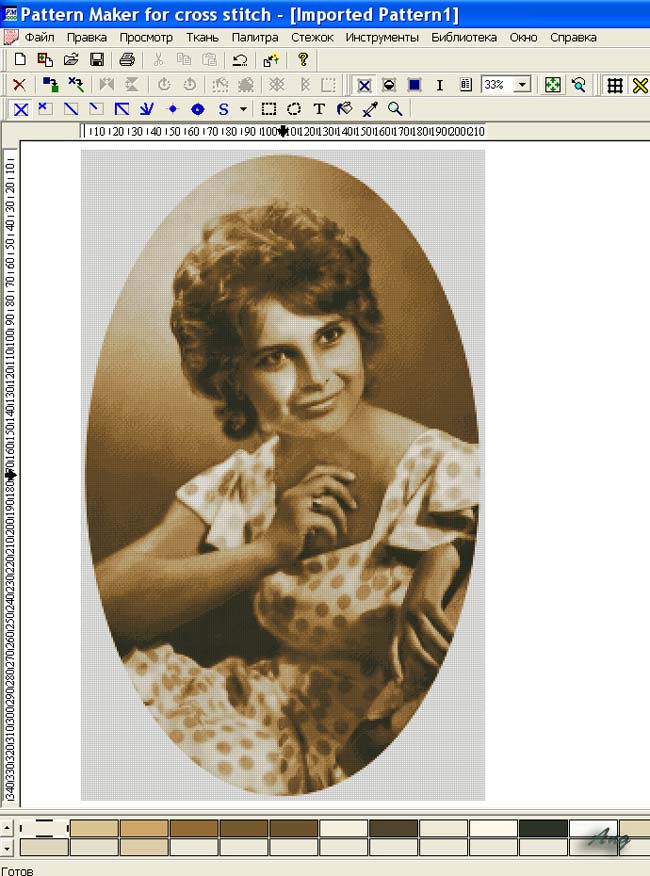 Теперь самая неинтересная работа. Я редактирую и удаляю бессмысленные одиночки. Просто выделяю по порядку каждый цвет и высвечиваю его кнопочкой (обведено 8). 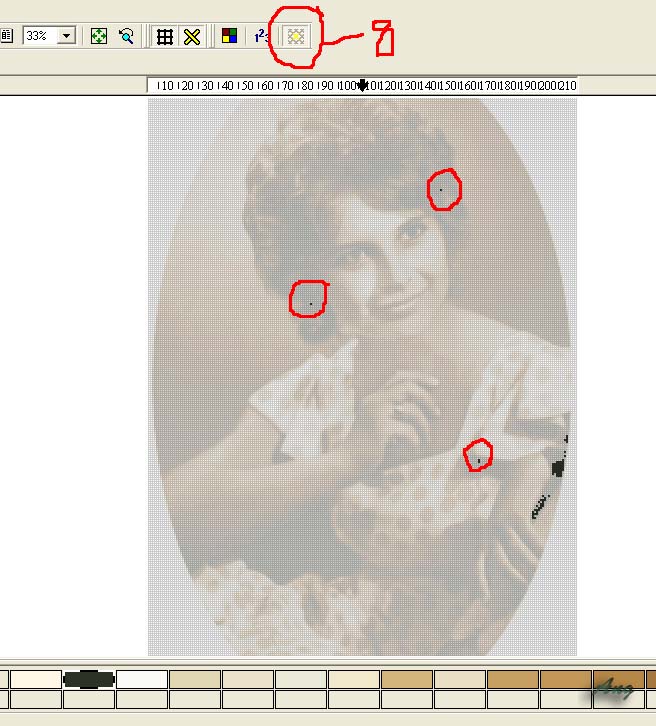 Сразу меняю те одиночные крестики, в которых я не вижу смысла, если их замена не сильно повлияет на всю картину в целом. Схему эту делаю лично себе для вышивания, и если мне не хочется возиться с этим, то одиночки потом удалю в процессе вышивки. Это удобно мне, так как вышиваю непосредственно с программы (с экрана монитора), подсвечивая только нужные значки.В результате «подчистки» схемки у меня получилось 33 цвета, из которых 14 обычных цветов и 19 смешанных. Увеличение фото по клику 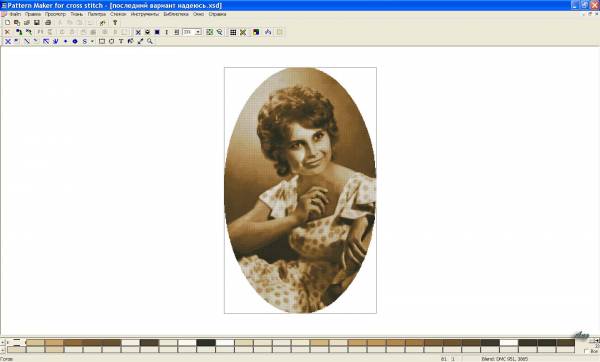 Схема готова. Можно начинать вышивать!  | |||
| Категория: Вышивка и компьютер | Добавил: Ang (04 Марта 2011) | |||
| Просмотров: 204707 | Комментарии: 30 | Теги: | |||
| Всего комментариев: 23 | 1 2 » | |||||||||
| ||||||||||
| 1-10 11-18 | ||||||||||
Рекомендуем
Содержание раздела
| Теория и анализ [13] |
| Дизайнеры, схемы, наборы [16] |
| Вышивка и компьютер [16] |
| Организация процесса [19] |
| Виды вышивки [14] |
| Технологии вышивания [18] |
| Метод "парковки" в вышивке [12] |
| Станки для вышивания [27] |
| Рамы (снапы, пяльца) [15] |
| Органайзеры [19] |
| Аксессуары и дополнения [16] |
| Материалы [16] |
| Оформление [22] |
| Мастер-классы [43] |
| Таблицы и инструкции [16] |
Меню сайта
Поиск
Сopyright
© Копирование, публикация
и распространение материалов http://zlataya.info/
возможны только с разрешения автора и владельца сайта ©
и распространение материалов http://zlataya.info/
возможны только с разрешения автора и владельца сайта ©

⇧
⇩


